
Günümüzde, Instagram paylaşımlarının hemen hepsi bir şekilde düzenlenmiş halde önümüze geliyor. Gönül isterdi ki her zaman en güzel fotoğrafı çekecek şekilde hazırlıklı olalım, renkler hep istediğimiz gibi olsun. Ama özellikle seyahat ederken karşınıza çıkan anlık manzaraları apar topar ölümsüzleştirmeye çalışıyoruz. Durum böyle olunca bazen kadraj, bazen ışık, kompozisyon vb. faktörler istediğimiz gibi olamayabiliyor. Böyle durumlarda, fotoğraf düzenleme programları hayat kurtarıcı oluyor.
Aşağıda, kullandığımız tüm uygulamaları listeledik, kısaca da açıkladık, umarız işinizi görür : ) (yazıyı tekrar okuyunca kısaca olmadığını fark ettik ama faydalı olması açısından en kısa bu kadar yapabildik, durumu olanları aşağıya alalım..)
Instagram hesabımızı da şöyle iliştirelim 🙂
1. Adobe Lightroom:
Kısaca “LR”, bizim kesinlikle favori uygulamamız. LR, seni çok geç keşfettiğimiz için üzgünüz. Bu zamana kadar nereleerdeyydin sen?! Lightroom, sanılanın aksine hazır ayarlarla (efekt) düzenleme yapmak yerine, her bir fotoğraf için ayrı ayrı düzenlemeler yapmanızı sağlıyor. Örneğin, karanlık bir fotoğrafınız mı var? Yükseltin exposureu, içiniz açılsın. Fotoğraf çok mu soluk? Yağmurlu bir gün müydü? Basın saturationın gözüne.. Bunların haricinde Lightroom’u özel kılan, “neden her fotoğrafınızda aynı renkler hakim”, “neden maviler hep bu renk” gibi soruların da kaynağı olan; HSL. Yani; hue, saturation, luminance. Bu üç arkadaştan luminance, ilgili rengin parlaklığını; hue, tonunu; saturation da doygunluğunu ayarlıyor. Yani diyelim fotoğrafınızda kırmızı renkler istemiyorsunuz; kırmızı rengin doygunluğunu azaltıp, göze batmasını engellersiniz. Mor rengi çok seviyorsunuz diyelim, morun doygunluğuna abanırsınız, böylece siz mutlu olurken takipçilerinizin de göz felci olmalarına destek olmuş olursunuz. :))))
LR’da bizim hazır bir ayarımız yok, ama genel olarak renklerin önceki fotoğraflarımızla aynı tonlarda kalmasına dikkat etmeye çalışıyoruz.
Adobe Lightroom, Adobe Creative Studio paketinin bir parçası ve diğer programlar gibi ücretli. PC versiyonunun 1 haftalık deneme süresi var. Mobil versiyonun ücretsiz kısmı, istediklerinizi yapmak için oldukça yeterli. Bilgisayarda kullanabildiğiniz Lightroom ise çok çok geniş kapsamlı, biz yaklaşık 8 aydır kullanıyoruz ve hala tam olarak keşfedebilmiş değiliz ama günlük Instagram kullanımı için çok kolay öğrenilebilecek bir uygulama. Şuraya ücretsiz bir LR eğitim linki de bırakıyoruz.


2. Adobe Photoshop:
Adobe Photoshop (artık kısaca PS veya Photoshop), bir fotoğraf üzerinde yapmak isteyebileceğiniz her şeyi yapmanıza olanak sağlayan bir uygulama. Kapsamı çok çok çok geniş ve dipsiz bir kuyu gibi bir şey.. Lightroom’da yapmak istediğiniz her şeyi, fazlasıyla bu programda yapabilirsiniz. Bu açıdan bakıldığında Instagram gönderileri için LR gayet yeterli ama işinizi biraz ciddiye alıyorsanız PS’in oldukça yaratıcı özelliklerinden faydalanabilirsiniz.
Biz Photoshop’u sadece çok beğendiğimiz fotoğraflardaki gereksiz nesneleri kaldırmak için kullanıyoruz. Aslında bu amaçla aşağıda bahsedeceğimiz Retouch’ın mobil uygulamasını da kullanıyoruz ama onun yetmediği yerde Photoshop’un masaüstü uygulaması imdada yetişiyor.
Özetle, öğrenmesi ve kullanması Lightroom kadar kolay bir program değil. Ekstra bir ilginiz ve ihtiyacınız yoksa kullanmanıza çok gerek yok. Biz bu açıdan biraz şanslıyız diyebiliriz; zira Simge mimarlık okuduğu için öğrenmek zorunda kaldı. Ben de hobi amaçlı yaklaşık 9 yıldır kullanıyorum.
Aynı şekilde bu programın masaüstü versiyonunu da 7 gün boyunca ücretsiz kullanabilir veya satın alabilirsiniz. Mobil versiyonu, Lightroom varken oldukça gereksiz duruyor diyebiliriz.
3. VSCO:
VSCO’nun olayı filtreleri arkadaşlar. Şu ana kadar kullandığımız programlar arasında efektleri en güzel olan program diyebiliriz. İster ücretli ister ücretsiz versiyonunu kullanın filtreleri gündelik Instagram ihtiyaçlarınız için yeterli olacaktır. Ücretli versiyonunda fotoğrafı algılayıp “bu fotoğraf için en iyi filtreler bunlar güzel kardeşim” şeklinde bir uyarı penceresi bile çıkabiliyor… Portre için ayrı doğa fotoğrafı için ayrı dünya kadar filtre var. Diğer tüm uygulamalarda olduğu gibi VSCO’da da temel düzenleme seçenekleri bulunuyor: kesme, kırpma, döndürme yamultma, ışık ayarları vs. Bir de -ücretli versiyonda- HSL özelliği var ama renkleri Lightroom kadar başarılı algılayamıyor.
Özetle, biz Lightroom’u keşfettiğimizden bu yana VSCO’yu çok az kullanmaya başladık çünkü her efekt her fotoğrafta aynı sonucu vermiyor. Lightroom başlığında da dediğimiz gibi her fotoğrafın ayrı artıları eksileri olduğu için bunları ayrı ayrı düzenlemek, biraz daha yorucu olsa da aldığımız sonuçlar açısından daha tatmin edici oluyor. Yalnız bizden tavsiye; efektleri en son ayar olan 12’de kullanmayın, çok aşırı shoplu olabiliyor. Biz genelde biraz daha kısıp 7-8’de kullanıyoruz. Şurada özet bir eğitim videosu bulabilirsiniz.
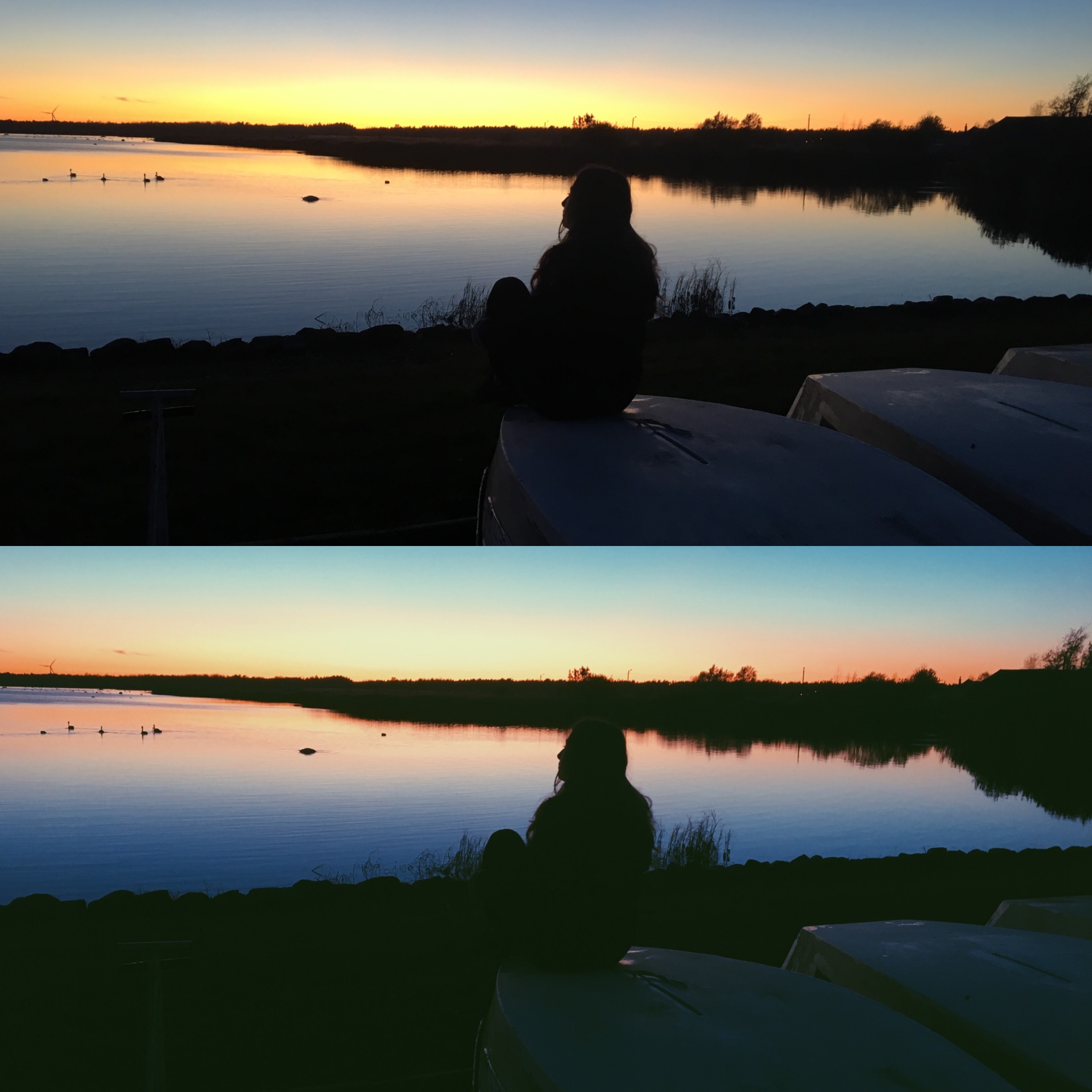

4. Retouch:
Seyahat ederken, özellikle turistik bölgelerde fotoğraf çekmek, kalabalıktan dolayı bazen imkansız hale geliyor. Örneğin çok çok ilgi duyduğunuz ve tanıtmak istediğiniz bir tarihi eser var, ama etraftaki insanlardan dolayı temiz bir görüntü yakalayamıyorsunuz. Böyle durumlarda Retouch gibi uygulamalar imdada koşuyor. Retouch, kapasite anlamında Adobe PS’in yanında çok sönük kalsa da mobil uygulamadan hızlıca fotoğraf düzenlemek açısından bazen daha efektif olabiliyor. Retouch’da hızlıca istemediğiniz detayları yok edebilirsiniz. Buna insanlar, tabelalar, hatta sivilceler bile dahil olabilir.
5. Huji Cam:
Nadiren kullandığımız, çok basit ve sade bir uygulama; tek bir amacı ve çıktısı var: elinizdeki görüntüye nostaljik efekt uygulamak. İsterseniz direkt uygulama içinden çekim yapıyorsunuz, isterseniz de mevcut fotoğraflarınızı dönüştürebiliyorsunuz. Ama mevcut fotoğrafları dönüştürme versiyonu ücretli.
6. Snapseed:
Snapseed, Google’ın fotoğraf düzenleme uygulaması. Diğer mobil uygulamalarla karşılaştırıldığında çok geniş bir kapsamı var fakat bu kadar çok ayar ve özellik olması aslında bazen kafa karıştırıcı olabiliyor. Biz genellikle ışık ve renk ayarlarını düzenlemekle ilgilendiğimiz için Snapseed’i de çok nadiren kullanıyoruz.
7. Hyperlapse:
Hyperlapse de Instagram’ın video uygulaması. Bu uygulama üzerinden çektiğiniz videoları hızlandırıp yavaşlatabiliyorsunuz. Gün batımında güneşin batışını dakikalarca çekiyorsunuz, bu arkadaş kendi yöntemiyle güneşi belli oranlarda daha hızlı batırıyor. Telefonu sabit tutmayı unutmayın.
8. Bizim kullanmadığımız ama ilginizi çekebilecek bazı diğer uygulamalar:
Quickshot:
Bu çok fantastik bir uygulama arkadaşlar. Fotoğraflarınızı manipüle etmek için birebir. Örneğin gece çekilmiş bir fotoğrafa kuzey ışıkları ekliyor, bulutsuz bir gökyüzüne bulut ekliyor vs. (bu özellikler ücretli tabii.)
DSLR Camera:
Telefonunuzla, DSLR makineler gibi fotoğraf çekmenize imkan sağlayan bir uygulama. Android cihazları bilmiyoruz ama iPhone’da kamera ayarları çok çok çok kısıtlı. Pozlamayı bile ayarlayamıyorsunuz. Bu uygulamayla, hemen hemen tüm ayarları fotoğrafı çekmeden önce yapabiliyorsunuz. Ne kadar ihtiyaç duyduğunuzla ilgili olarak denenebilir.
Unfold ve Canva:
Bu iki uygulama, daha çok hikaye paylaşımlarına yönelik hizmetler sunuyor. Bazı cafcaflı ya da havalı hikayeler bu ve bunlar gibi programlarla üretiliyor.
Geldik bizim kullandığımız fotoğraf uygulamaları yazımızın sonuna. 🙂 Umarız ki instagramınıza bir faydamız dokunmuştur. Bu kadar uygulamadan sonra dokunmadıysa da artık yapacak bir şey yok arkadaşlar…. Herkese güzel fotoğraflar çekmeler, shoplamalar!
Sevgiler 🙂
TIME TO GO!
Bizi Instagram’da takip etmek isterseniz şöyle buyrun.
